要让Windows Defender与第三方安全软件和平共存,通常需要遵循一些基本的指导原则和步骤。以下是一些建议,可以帮助你实现这一目标:
1. "选择兼容的第三方安全软件":在选择第三方安全软件时,尽量选择那些明确声明与Windows Defender兼容的产品。一些知名的安全软件厂商通常会确保他们的产品与Windows Defender不会发生冲突。
2. "配置设置以避免冲突":安装第三方安全软件后,仔细检查其设置,确保它不会与Windows Defender的功能重叠。例如,如果第三方软件也提供了实时保护功能,你可能需要将其关闭或调整设置,以避免双重保护导致的系统性能下降或误报。
3. "使用Windows Defender作为基础保护":Windows Defender是Windows 10和Windows 11内置的防病毒软件,它提供了基本的保护功能。你可以将其作为基础保护层,而将第三方安全软件作为补充,提供更高级的功能或特定的保护。
4. "定期更新和扫描":无论是Windows Defender还是第三方安全软件,定期更新病毒定义和软件版本都非常重要。同时,定期进行全面系统扫描,以确保系统没有受到威胁。
5. "监控系统资源":运行多个安全软件可能会消耗大量的系统资源,导致电脑运行缓慢。因此,你需要监控系统资源的使用情况,确保安全软件不会对系统性能产生负面影响。
6. "遵循最佳实践":除了上述建议外,还应遵循其他安全最佳实践,如避免访问不安全的网站
相关内容:
无论大家是否喜欢Windows Defender,伴随着Windows 10的不断升级,它已经成为系统的底层必备组件之一。虽然我们有各种各样的方法去关闭它,换用顺手的第三方,但只要更新打补丁,噩梦就来鸟了!

其实,一般情况下,只要Windows Defender不在后台运行病毒查杀,它对系统资源相对是比较友好的,而且只要在安全中心中,把“实时保护”、“云提供的保护”和“自动提供样本”这三个选项关闭掉,基本上就不会影响第三方防病毒软件和系统的正常运作。
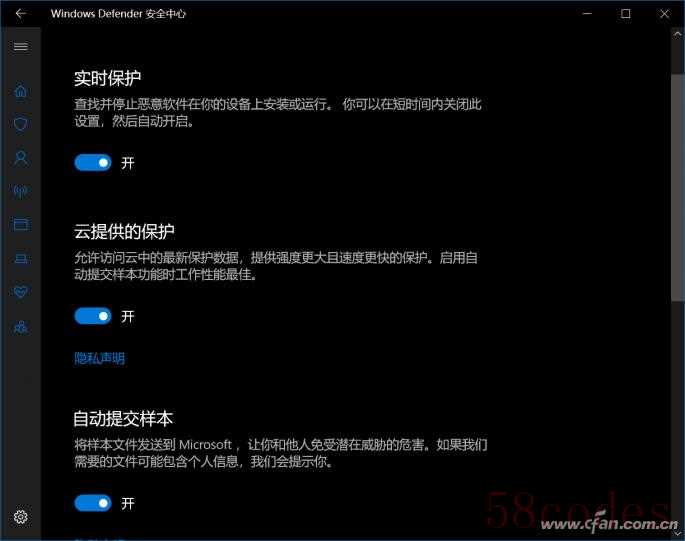
此外,还有一项Windows Defender的隐藏功能,就是“下载即时查杀“,这个并没有提供可供关闭的选项,需要大家Ctrl+Shift+Esc组合键打开任务管理器,在“启动”选项卡下找到Windows Defender进程并选择”禁用“。
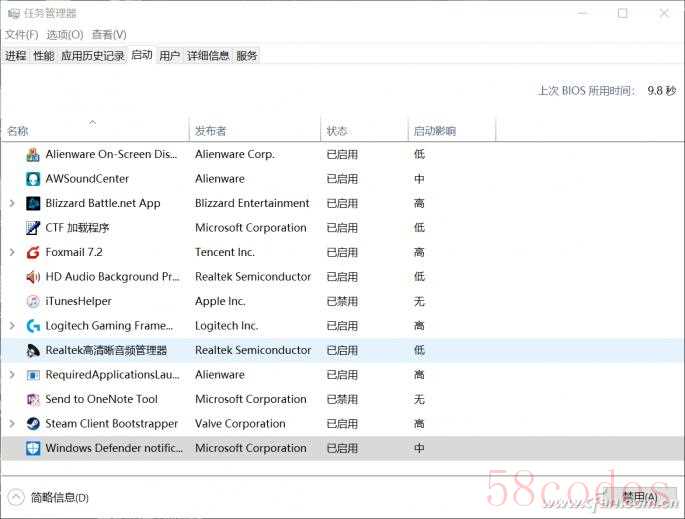
虽然Win+R组合键后输入regedit进入注册表编辑器,定位到
HKEY_LOCAL_MACHINESOFTWAREPoliciesMicrosoftWindows Defender
在右侧新建名为“DisableAntiSpyware”的DWORD(32位)值,并将其数值数据修改成1。
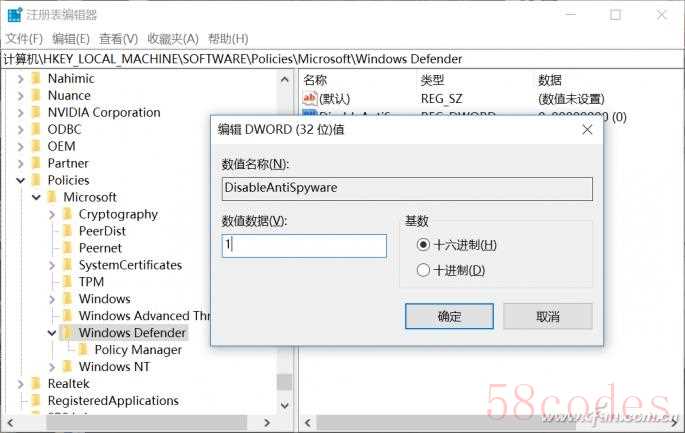
这样,Windows Defender能够占用系统资源,影响我们正常使用其他安全软件的功能就算全部歇了,Windows 10是不是又让人觉得好用了那么一丢丢呢?

 微信扫一扫打赏
微信扫一扫打赏
 支付宝扫一扫打赏
支付宝扫一扫打赏
